4K動画サイズについて知っておきたいすべて!
今のデジタル社会では、4K動画が世界を席巻しています。高解像度の動画画質と言えば4Kといった意味を持つようになり、全ての人が求めるようになってきています。ですが一体、4K動画サイズとは具体的に何であり、最大限活用するにはどうしたらよいのでしょうか?この総合ガイドでは、4K動画サイズの世界を丁寧に説明しながら、4K動画を理解し作成し楽しむために必要な情報すべてを提供していきます。
その1:4K動画サイズの基本情報
まずは基礎的な所から。4K動画サイズとは何でしょうか?
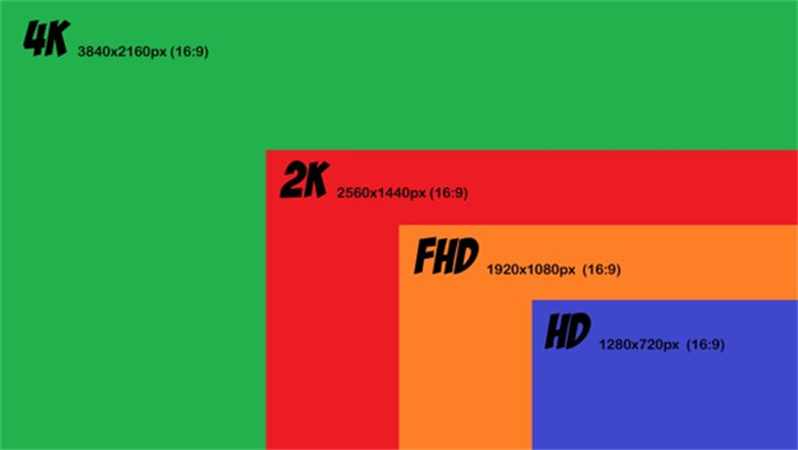
本質的には、4Kとは水平軸におよそ4000画素のある解像度を指します。4Kの中には2つの基本的な解像度があり、1つはDCI 4K (Digital Cinema Initiatives) で、もう1つがUHD 4K(Ultra High Definition) です。DCI 4Kはよく映画業界で使われていて4096×2160画素であるのに対し、UHD 4Kはテレビやモニターに適していて3840×2160画素を誇ります。では、基礎情報をカバーしたところで、4K動画サイズをより深く見ていきましょう。
その2:元々の4K動画と同じビジュアルクオリティー
もし動画が4Kでなかったらどうしたらよいか、4Kにアップグレードして本物のビジュアルクオリティーを保つ方法はあるのか、と考えている方がいるかもしれません。答えはイエスで、このタスクに一番おすすめなのが HitPaw VikPeaです。
HitPaw VikPeaは動画高画質化においてゲームチェンジャー的存在です。最先端のAIアルゴリズムを活用して動画を4Kや8Kにまでアップスケーリングしてくれる秘密兵器です。HitPaw VikPeaが他とは一線を画す目玉機能をここで紹介していきます。
AI補正の最高峰HitPaw VikPeaは高度なAI技術を取り入れており、動画に新しい命を吹き込んでくれます。各フレームを分析・補正してくれ、動画がはっきりと躍動感のある見た目になります。
破損のある動画ファイルを修復HitPaw VikPeaの最新版を使って、再生不可能な動画ファイルを修復してみましょう。誤作動なんかに思い出を台無しにさせません。
使いやすいインターフェースHitPaw VikPeaの目玉機能の1つがシンプルでクリーンなインターフェースです。テクノロジーオタクでなくてもご利用いただけるようになっています。全ての人に向けて設計されているので、プロの動画編集者であっても動画編集の初心者であっても問題無用です。
ウォーターマークなしでプレビューせっかく出来上がった傑作がウォーターマークで台無しになってしまう心配はいりません。HitPaw VikPeaではウォーターマークなしで編集後の動画をプレビューできるようになっているので、保存する前にどう変わったかを確認していただけます。
HitPaw VikPeanの使い方ここからHitPaw VikPeaを使って動画を4Kまで引き上げる手順を説明していきます。
ステップ1.ダウンロードとインストールHitPaw VikPeaを公式サイトからダウンロードします。インストールも簡単で、指示に従うだけです。
ステップ2.動画をインポートソフトを起動したら「ファイルを選択」をクリックして動画をインポートします。いよいよここから旅の始まりです。

ステップ3.AIモデルを選択動画を4KにアップスケーリングしたいのでAI高画質化アップスケールモデルを選択し、「高画質化」をクリックします。

ステップ4.動画のプレビューとエクスポート動画をインポートしたら「プレビュー」をクリックして仕上がりを確認します。AIの魔法のような力を目撃する瞬間です。処理結果に満足したら。「エクスポート」ボタンをクリックして動画を保存します。

AIを活用したこの簡単なステップで、誰でも簡単に動画解像度を上げることができます。
より詳しいガイドは HitPaw VikPea – 使い方からご覧ください。
まとめると、4K動画サイズは今日のメディア状況において非常に重要となっています。大画面であれ家のテレビに映すのであれ、コンテンツを作成するには4K解像度のことを詳しく知ることが第一歩です。4Kの基準に満たない動画を持ち合わせている場合は、HitPaw VikPeaを使って傑作を生み出してもらいましょう。
その3:究極のコツ!prime videoを4Kで再生したいのに1080pになってしまう時は?
Prime videoで4Kコンテンツを楽しむ準備ができたのに、いざやってみると1080pで再生されてしまう。そんな時も心配無用です。この問題を克服して本物の4Kビジュアルを体験する方法があります。
ネット接続を確認まず何より、ネット速度が適しているかを確認します。安定した高速接続は4Kコンテンツのストリーミングに欠かせません。遅いものを使っている場合はアップグレードする必要があるかもしれません。
デバイス互換性Prime Videoではすべてのデバイスが4Kをサポートしているわけではありません。お使いのデバイスが4K対応かどうか確かめてください。古いモデルをご使用の際にはアップグレードが必要になる場合もあります。
動画画質設定Prime videoアプリの中で設定に行って動画画質設定を確認します。「最高」または「4K」になっていることを確認して高解像度を楽しみましょう。
Prime videoサブスク4Kストリーミングを含むprime videoサブスクを契約していることを確認します。全てのPrime Videoサブスクに4Kコンテンツのアクセスがあるわけではありません。
帯域幅の問題ご自宅のネットワークが混雑していると動画画質が落ちることがあります。空いている時間帯にストリーミングを試してみて、他のデバイスが帯域幅を占領してしまっていないか確認します。
キャッシュを空にし、アプリをアップデートそれでも問題が解決しない場合は、ストリーミングデバイスのキャッシュを空にしてみるか、prime videoアプリをアップデートしてみましょう。古いデータやソフトを使っていると4K再生が妨げられる場合もあります。
こうした点に対処すれば、輝かしい4Kでprime videoを楽しめるはずです。
その4:4K動画サイズに関するよくある質問
Q1. 4K動画はMBだとどのくらいの大きさですか?
A1. 4K動画のファイルサイズは動画の長さ、コーデック、圧縮設定などの要因によってかなり変わってきます。平均して、4K動画1分で350MBから400MBくらいの容量を占めます。
Q2. どうして4Kファイルはそんなに大きいのですか?
A2. 4KファイルはフルHD動画 (1080p) の4倍の画素数を持つからです。画素が多いということはデータも大きくなり、ファイルサイズも大きくなります。さらに、4K動画は質を良くするためにビットレートが高くなることも多く、これによりさらにファイルサイズが膨らみます。
Q3. 4K 60FPSは何GBですか?
A3. 4K 60FPSの動画ファイルのサイズは動画の長さや圧縮設定によって大きく変わります。平均すると、4K 60FPS動画1分で400MBから1GBほどになります。よって、1時間の4K 60FPS動画だと24GBから60GBになります。
結論
進化の止まない動画の世界では、4K動画サイズを理解することが卓越した映像体験を届けるカギになります。熱心なコンテンツクリエイターであれ、最高を求める視聴者であれ、これから先は4Kです。そして動画を4Kに生まれ変われせるという難題にぶつかった時には、 HitPaw VikPea という信頼できるツールが不可能を可能にしてくれるということを思い出してください。
待っている暇はありません!HitPaw VikPeaを使って動画を次のレベルへと引き上げ、観客を4Kビジュアルで魅了しましょう。次の傑作まであと少しです!












 HitPaw Edimakor
HitPaw Edimakor


この記事をシェアする:
「評価」をお選びください:
松井祐介
編集長
フリーランスとして5年以上働いています。新しいことや最新の知識を見つけたときは、いつも感動します。人生は無限だと思いますが、私はその無限を知りません。
すべての記事を表示コメントを書く
製品また記事に関するコメントを書きましょう。